소프트웨어 SHIELD Grub4Ddos Auto List Wim/ISO 부팅 USB
2018.10.19 05:50
안녕하세요 ^_^
아침, 저녁으로 날씨가 쌀쌀하니 감기 조심하시고 건강에 유의 하시길 바랍니다 ^_^
건강이 최고 !!
SHIELD GRUB4DOS Auto Wim NTBOOT 입니다.
초보자 분들에게는 어떻게 보면 정말 괜찮은 것 같아서, 수정 제작 하게 되었습니다.
저 또한 공부 할 수 있는 계기가 되었습니다
BCD수정 불필요.!! 해당 list 찾아가서 명령어 수동 기입 불필요 !!
USB에서 해당경로에 WIM/ ISO 파일만 넣어 주시면 되기 때문입니다. ^____^
자료 도움주신 서*다님, 시*님께 감사드립니다. ^_^ 항상 많은것을 배웁니다 +_+
해당 SHIELD GRUB4DOS는 뼈대만 제공합니다.
가지고 계신 PE로 테스트 해보시길 바랍니다.
몇개월전 구상중이었던 GRUB4DOS 형태였는데 지금 많이 변경되었지만 너무 만족 합니다 +_+
| S H I E L D Multy Boot Grub4Dos | |||||
| 0 | HDD booting | 완성 | |||
| 1 | Grub4Dos Dos Booting | 완성 | 배경변경중 | ||
| 2 | GFX Booting | 완성 | 배경변경중 | ||
| 3 | Backup/Recovery | 완성 | 유틸수정 | ||
| 4 | HKBoot_2017 | 완성 | |||
| 5 | WIM PE Menu(WIM) 1 Load Booting | 완성 | |||
| 6 | WIM PE Menu(WIM) 2 Load Booting | 완성 | |||
| 7 | ISO PE Menu(ISO) | 완성 | |||
| 8 | SH Grub4dos Booting | 완성 | C PE/Util | ||
| 9 | Windows Setup Menu | 완성 | 7/10 Install | ||
| 10 | Util Menu | 완성 | |||
| 재부팅 Rebooting | |||||
| 종 료 System Off | |||||
---------------------------------------------------------------------------------------------------------
SHIELD GRUB4DOS NTBOOT Auto Wim USB 제작 방법
1. UltraISO에서 ISO 제작
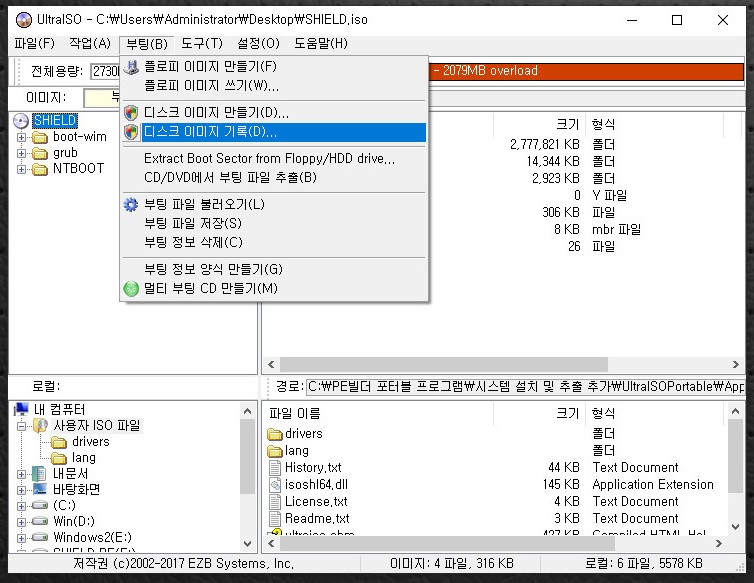
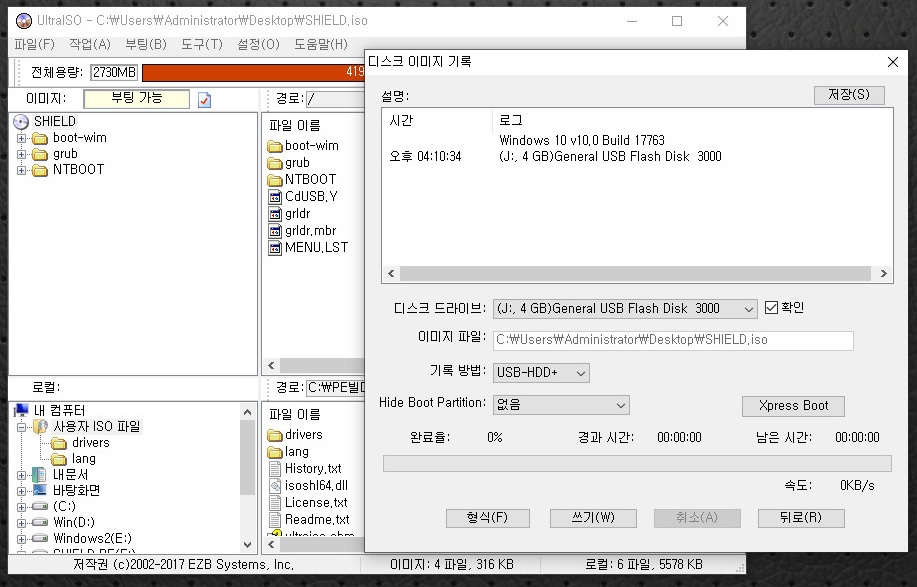
이 작업 이 후에 해당 경로 USB 안에 Wim 파일만 넣어주시면 됩니다.
USB는 용량에 관계없이 편하신것으로 제작하시길 바랍니다.
2.BOOTICE 를 이용한 제작
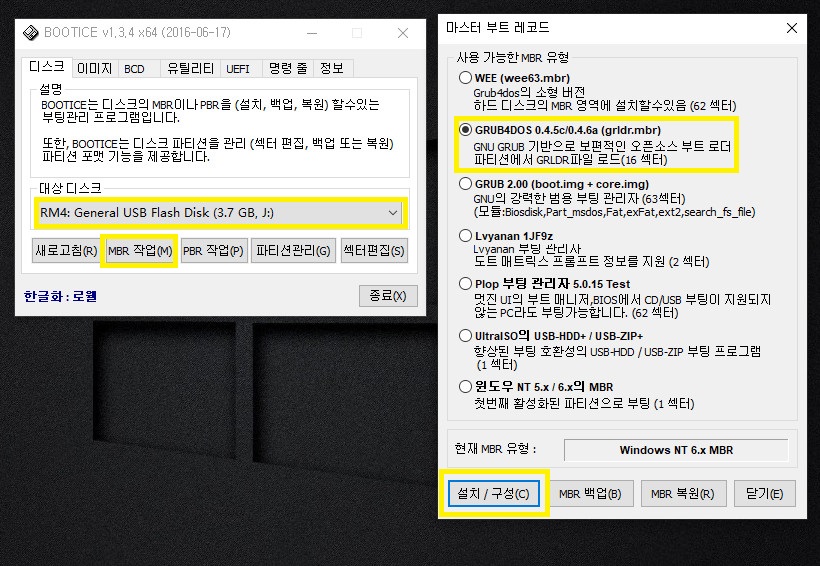
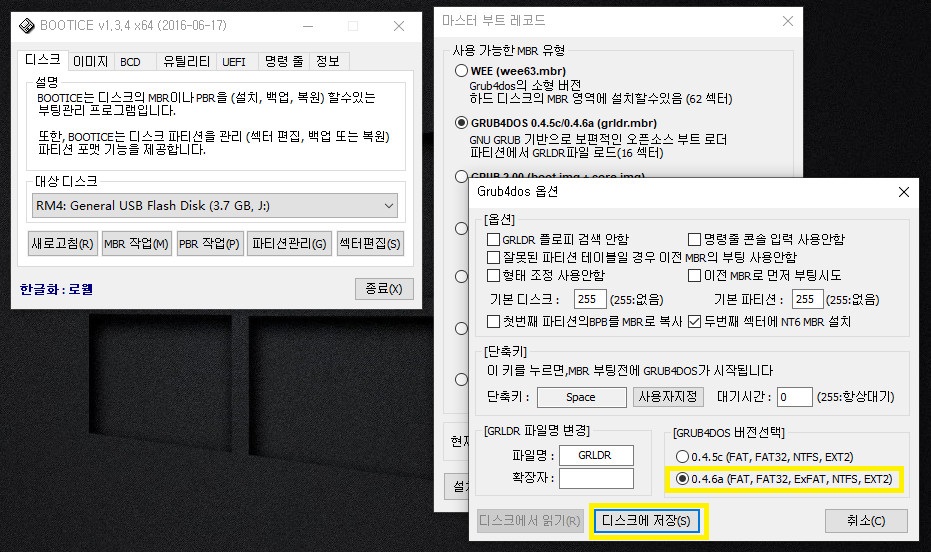
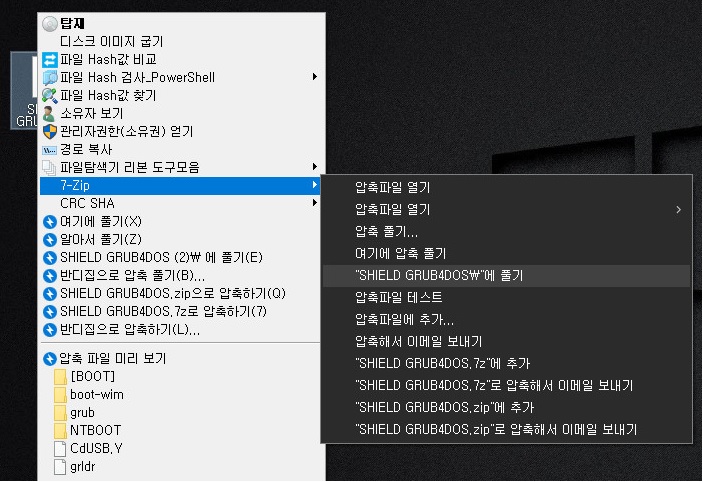
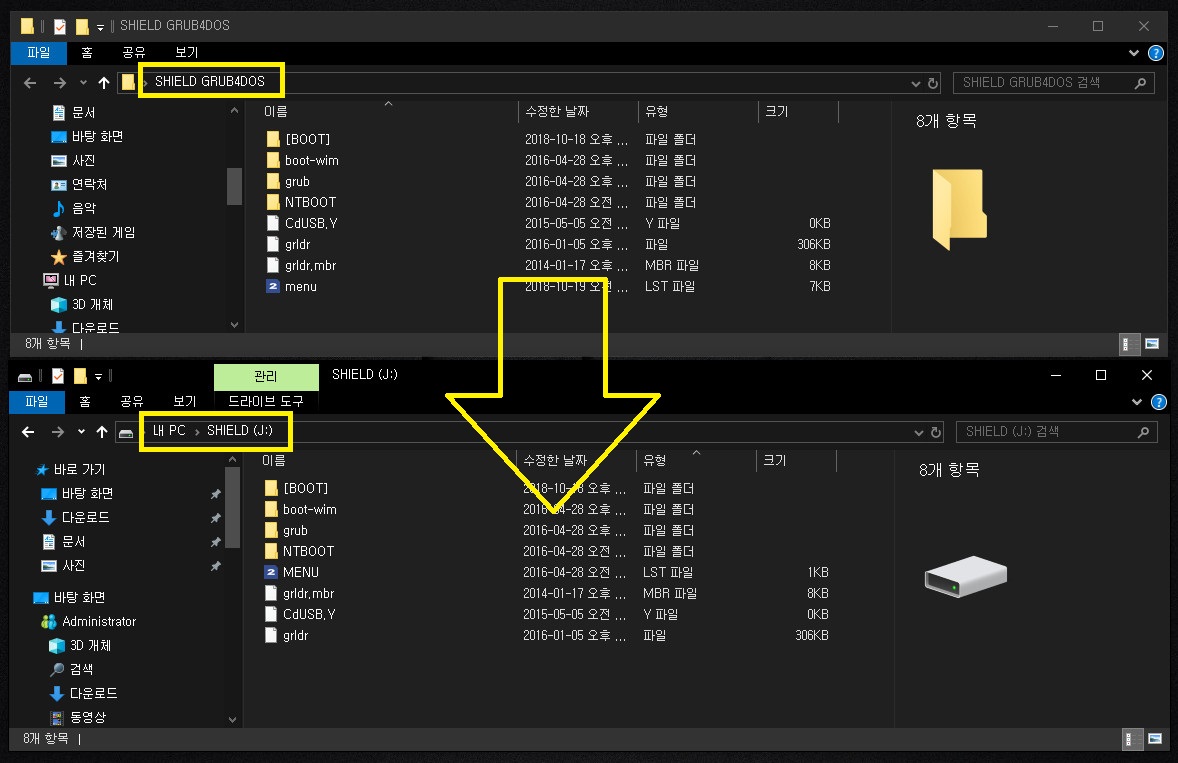
이 작업 이 후에 해당 경로 USB 안에 Wim 파일만 넣어주시면 됩니다.
이 외에도 GRUB USB 제작툴은 많이 있습니다.
그 중 2가지 방법만 안내하였습니다.
USB는 용량에 관계없이 편하신것으로 제작하시길 바랍니다.
[테스트] [UltraISO에서 GRUB4DOS 테스트를한 썬*인님의 BRPE 6종 WIM파일]
BRPE를 제작해주신 썬*인님께 감사드립니다 ^_^ 또한 테스트까지 해주셔서 더 더욱 감사드립니다 ^_^
boot-wim 경로와 boot-wim\pe 경로에 NT버전이 있는것과 없는것을 구분하기 위해 서로 나누어 해당경로에 각 3개wim을 넣었습니다.
1. boot-wim 경로
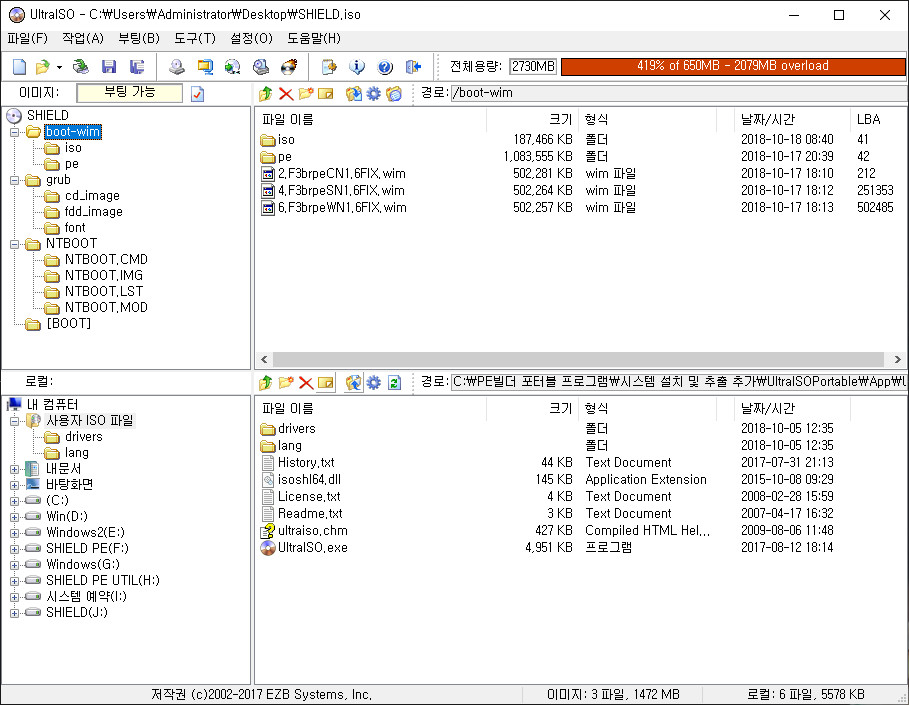
2 . boot-wim\pe 경로
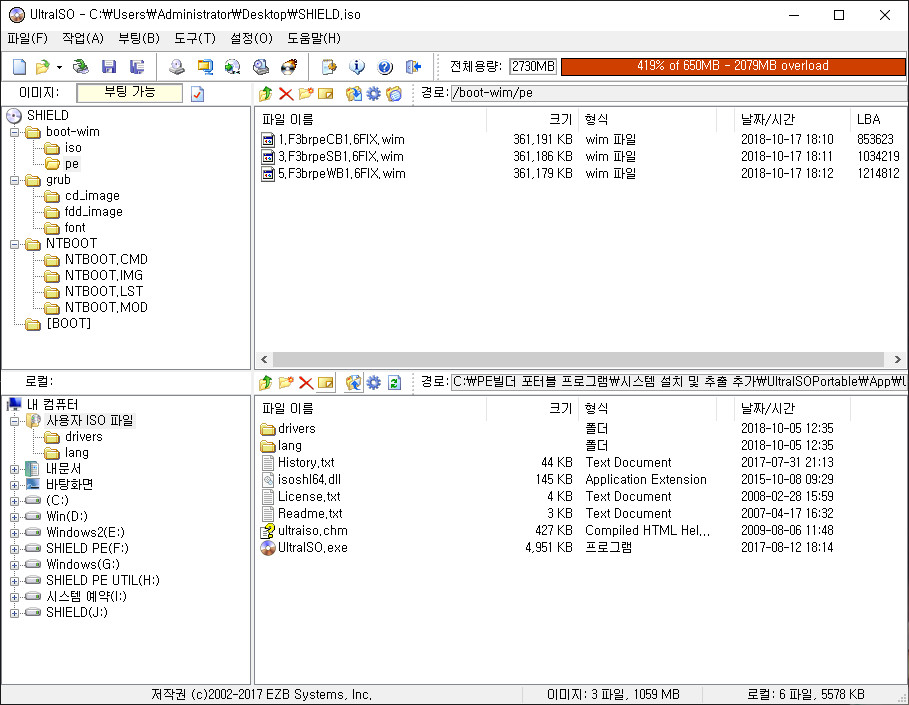
AutoISO 현재 실행 에러가 있습니다. ISO 파일을 자동으로 찾아서 출력은 되는데 실행하면 오류가 납니다 ㅠ_ㅠ 해결해야될 사항이군요
많은 고수님들께서 도움주시면 감사드리겠습니다.
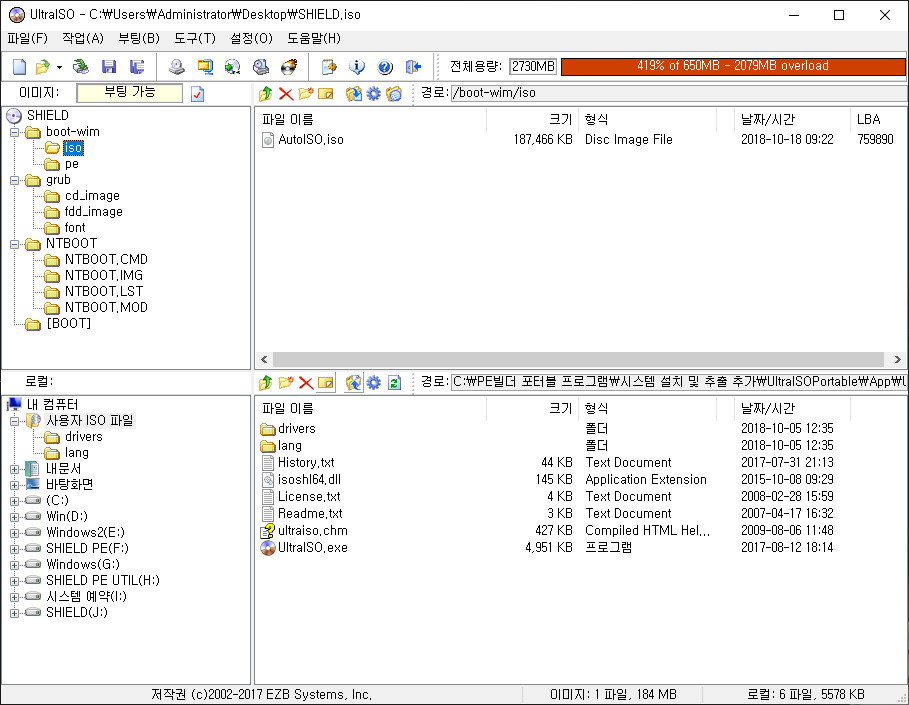
실컴 부팅 테스트시 Auto ISO 실행 에러 내용
정상 해당경로에서 자동으로 ISO파일 출력을 해줬으나 실행이 안되는 에러 입니다.
(2018 / 10 / 20 9:20 수정 완료 정상 실행 됩니다 ^_^;;) 아래에서 확인하시면 됩니다 ^^
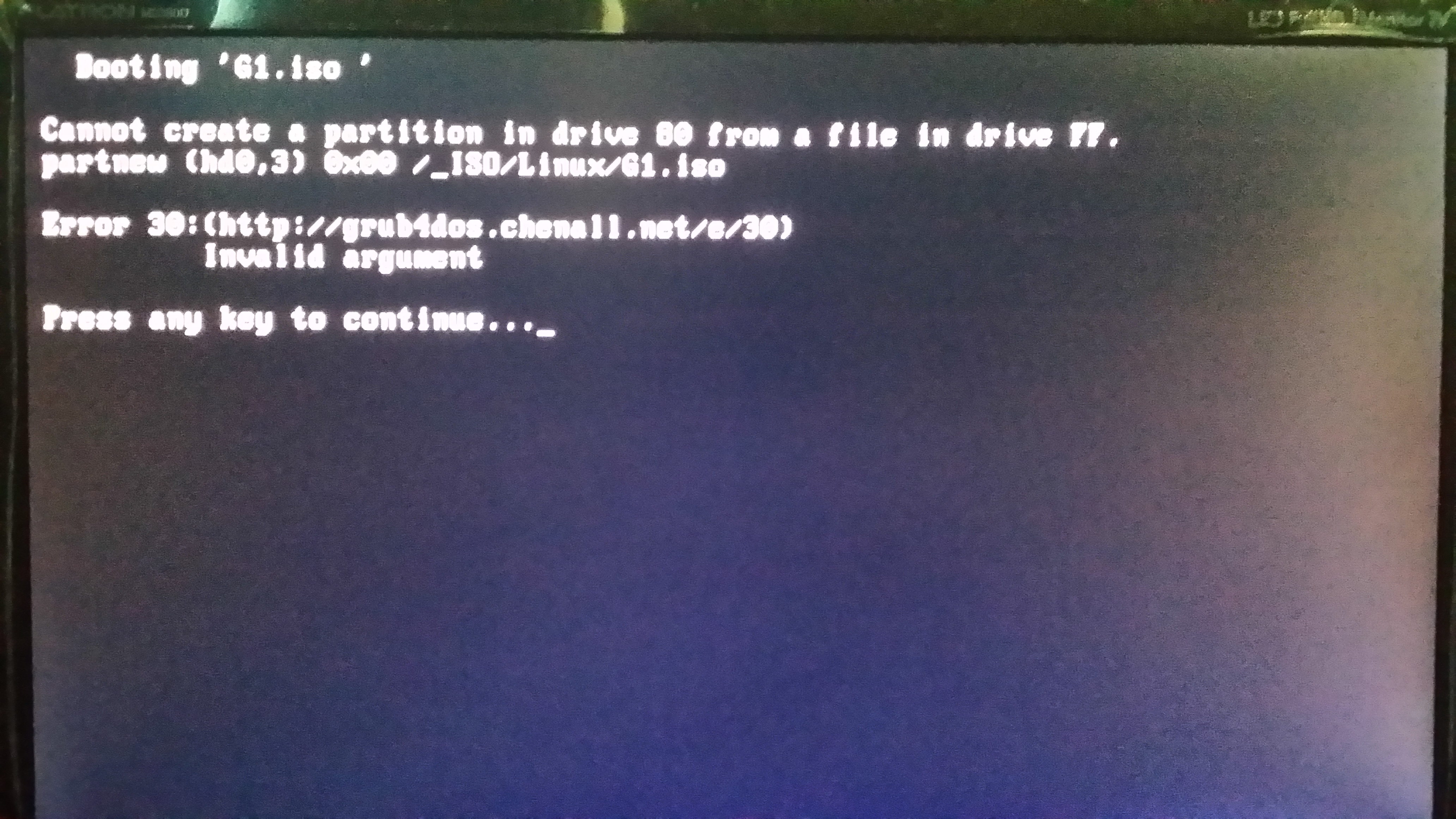
제작한 SHIELD GRUB USB NTBOOT 영상 : https://youtu.be/3UUSbegREEw
제작한 ISO EasyBCD등록 영상 : https://youtu.be/KkT_eIfewIY
EasyBCD에서 등록후 SHIELD GRUB4DOS 부팅영상 : https://youtu.be/MMfGidm-nsk
VM Auto ISO 출력 / 실행 영상 : https://youtu.be/jqqUFlGiLSc
영상에서는 실패되었지만 +_+
2018 / 10 / 20 9:20 수정 완료 정상 실행 됩니다 ^_^ (좀 더 아래에서 확인하세욤 ㅠ_ㅠ)
VM GRUB4OS NTBOOT : 영상 https://youtu.be/QxnBmpAPXQE
[NTboot VM에서 실행하기]
선*님 방식 : ntboot.iso로는 부팅이 안되어서 ntboot.iso마운트 하여 만들어 놓은 vhd 포멧후 grub4dos mbr 설치하여,
vhd 에 복사한것 붙여넣기 해서 비추얼박스로 부팅하니 부팅이 된다고 합니다.
선*님께 감사드립니다.
[메뉴 참고사항]
NTBOOT\NTBOOT.LST\ 경로에 메뉴 메인 페이지 3개가 있습니다
menu.list / menu1.list / dosmenu.list
이 중 1개를 선택하여 꾸며서, 사용하시길 권장 합니다. ^^
서로 충돌이 나서 실행이 되지 않거나 검은 화면이 나올 수 있습니다.
시*향님 메뉴에서 검정화면일시 아무 키 한번만 눌러주세요 ^_^ 정상적으로 화면이 나옵니다.
[wim pe / iso 경로 참고사항]
wim 파일 경로 : boot-wim 와 Boot-wim\pe
iso 파일 경로 : boot-wim\iso
[AutoISO 참고사항][2018/10/19 3:00경 정상출력 정상 실행 완료]
boot-wim\iso 해당경로에 iso파일을 넣으면 자동으로 불러와 출력 및 선택 실행을 해줍니다.
NTBOOT\NTBOOT.LST\peiso.lst 를 수정하여 자동/수동으로 사용하시길 바랍니다.
혹은 개인적으로 사용중인 ISO.list파일이 있으시다면, 해당 소스를 꼭 넣어 주시길 바랍니다.
# 중요) NTBOOT에서 제공해주는 grub4dos버전을 사용한다.
# /NTBOOT.CMD/RUNS을 위해 필요한 옵션입니다.
set NTBOOT=()/NTBOOT/NTBOOT
[배경/폰트/리스트 경로 참고 사항]
배경 : grub\bg
폰트 : grub\font
리스트 : NTBOOT\NTBOOT.LST\
[EasyBCD 메인 PC ISO 등록하기] [비권장] 위 영상에서 확인하시길 바랍니다.
EasyBCD에서 ISO 파일 탭에서 다운받으신 SHIELD Grub4DOS.ISO를 불러와서 원하시는 이름을 적어주세요.
예를 들어 이름을 SHIELDG4 라고 했을때 재부팅시 SHIELDG4로 들어갑니다.
꼭 !! 제작해두신 USB를 USB포트에 꼭 꼭 꼭 꽂아 주세요 ^_^ 그래야 에러가 나지 않습니다.
장점 : 어느 경로든지 모든 wim파일을 보여주고 실행이 됩니다.
단점 : 꼭 USB를 꽂아야 합니다.
------------------------------------------------------------------------------------------------------
2018 / 10 / 19 2:30 수정 내용
ISO 반자동 출력 실행
경로 boot-wim\iso 부분에 간략하게 자신만 알아 볼 수 있도록 파일을 변경하여 넣어주세요
예제) BRPE1 BRPE2 BRPE3 이런식으로 간략하게 적어주세요. 그래야 편합니다 ^_^ (썬*샤인님의 Pe로 예를 들었습니다 ^_^)
저는 시*님의 grub4dos.iso 파일로 테스트를 했습니다.
* PE.ISO 제작자 방식에 따라 부팅이 안되는 PE도 있다는것 참고 해주시길 바랍니다.
테스트 1 - ISO Booting 메뉴로 들어갑니다.
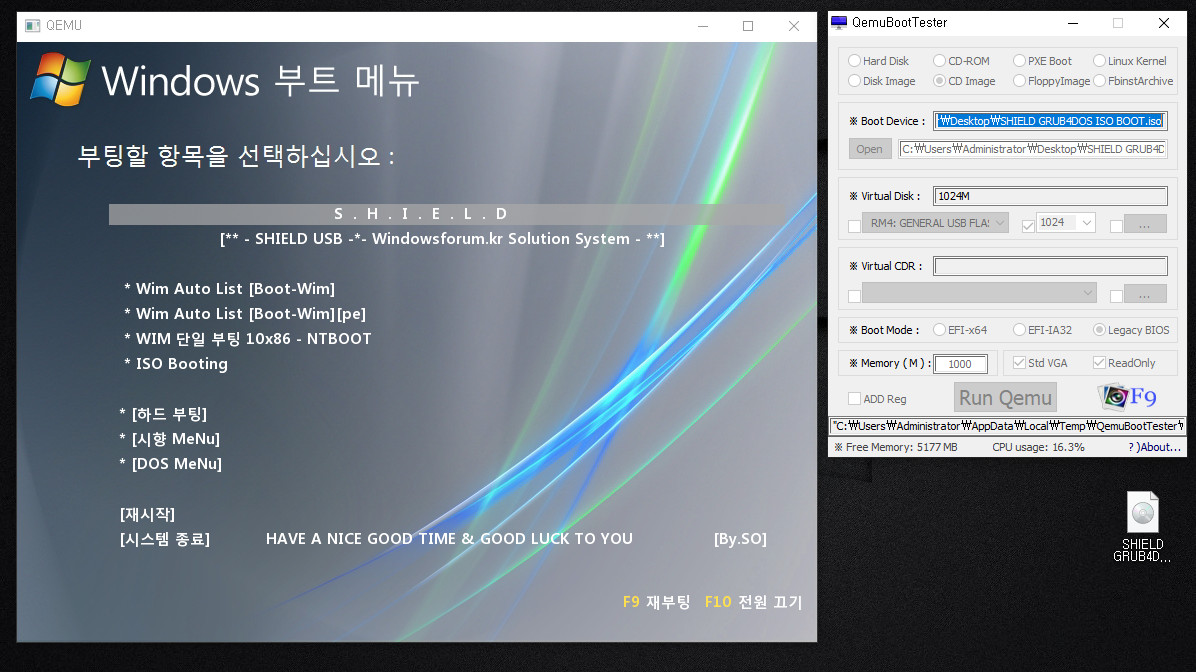
테스트 2 ISO Auto menu ISO 파일 지정 실행
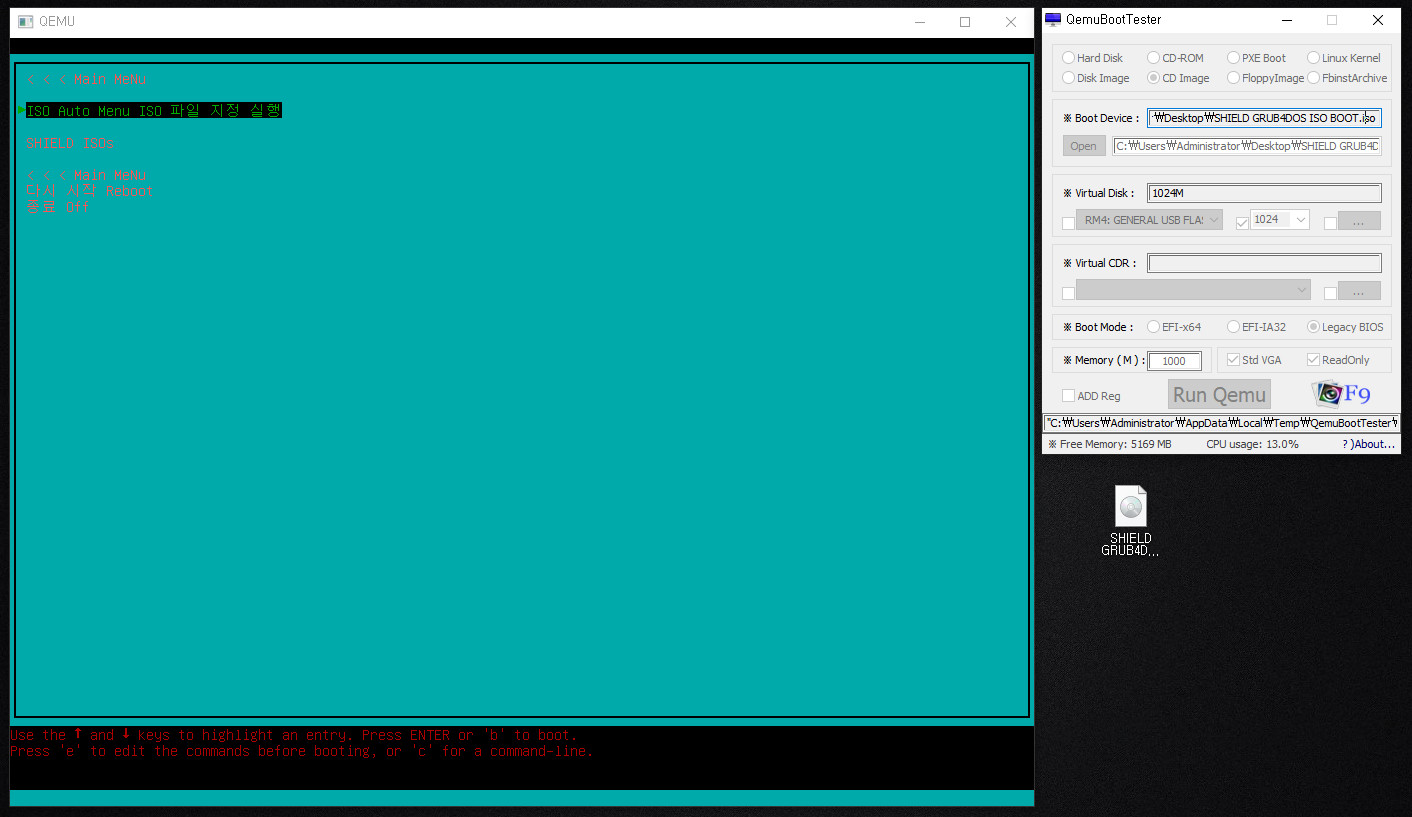
테스트 3 경로 boot-wim\iso 에 있는 iso파일들을 불러옵니다.
실행을 해야겠지요... ^_^ 위에 보시는 AutoISO는 번호를 누르는 방식이라면 파일을 현재는 파일명을 입력을 해줘야 합니다 ㅠㅠ
AutoISO 오류 원인이 해결 될 때 까지만 ㅠ_ㅠ 이렇게 사용해주세요 ^_^
보시는 이미지와 같이 현재 반 자동 ISO는 : 파일명을 적으라고 나옵니다.

테스트 4 뒤에 확장자 .iso를 제외한 앞에 파일명만 적습니다. 테스트0 테스트1 테스트2 3개파일입니다
그중 테스트0 을 입력하였어욤 ^_^
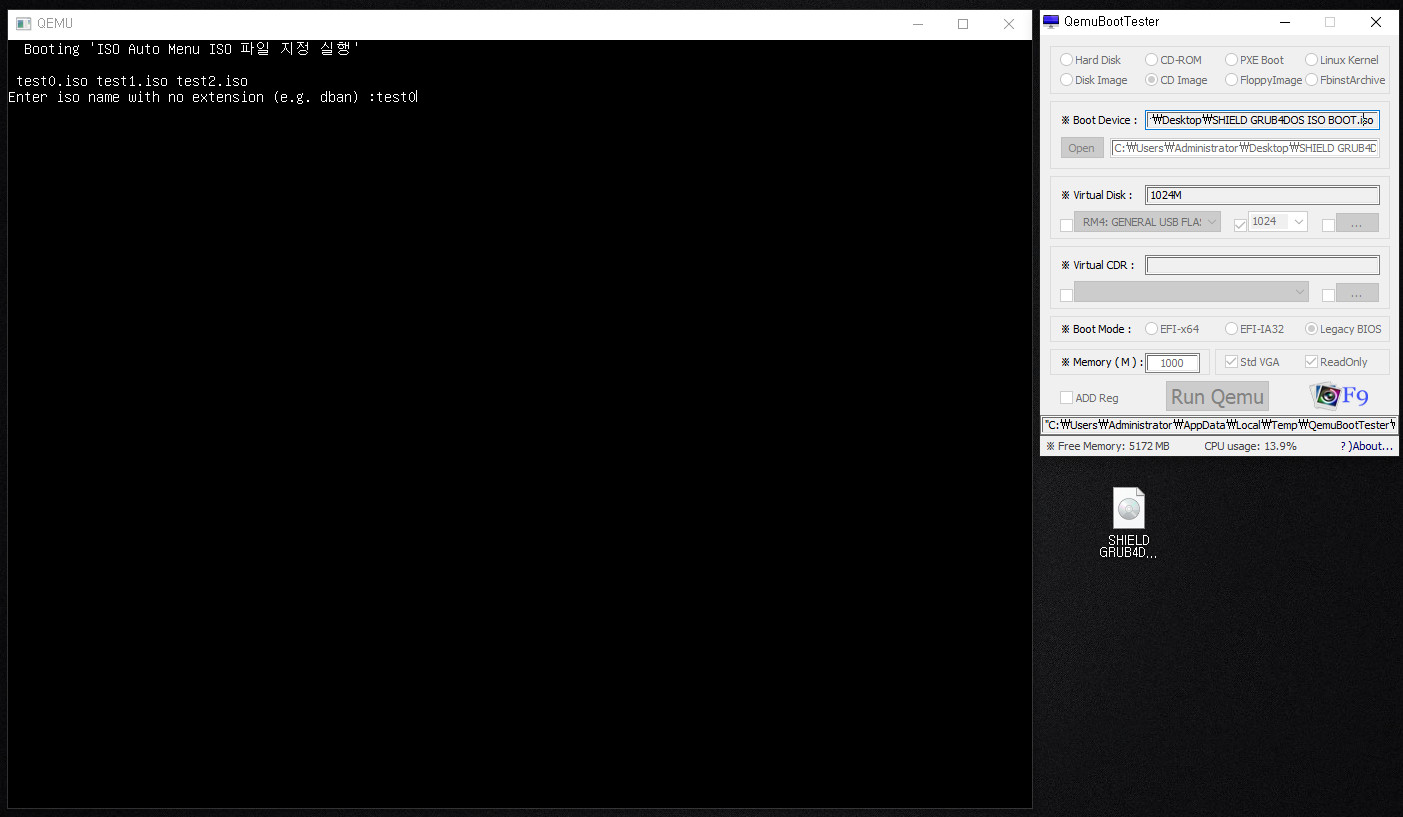
테스트 5 이렇게 실행되는것을 확인 할 수 있습니다.
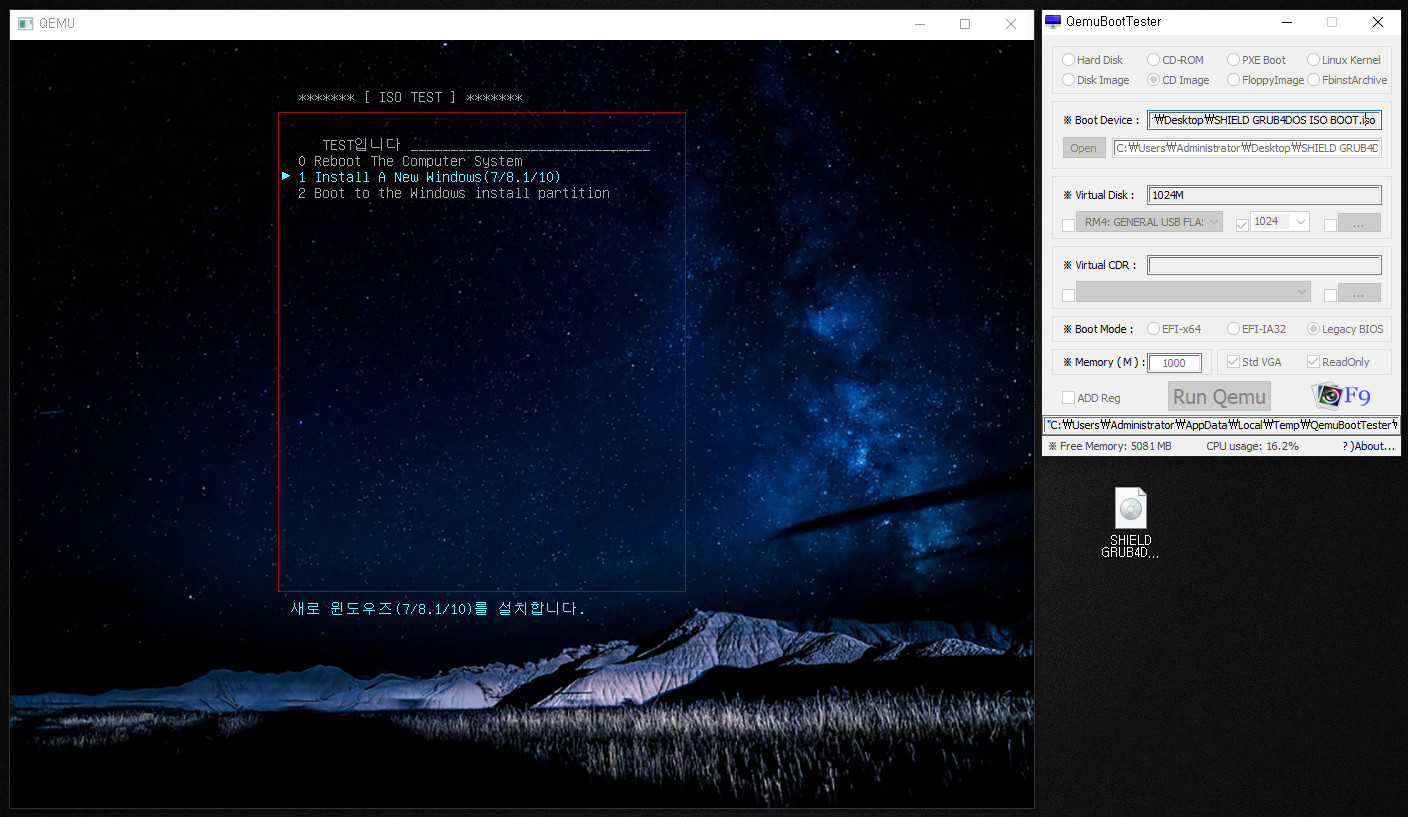
(2018 10 19 2:35분 수정 완료)
SHIELD GRUB4DOS ISO BOOT - WIM/ISO AuTo LIST USB 수정완료 하였습니다. 이 파일명으로 다운 받으시길 바랍니다.
[실컴 테스트] ISO AuTo List / 출력 / 실행 정상 확인
하단 2개 파일은 연습하실분을 위해 남겨 놓았습니다.
SHIELD GRUB4DOS.iso - 현재 게시된 내용입니다.
SHIELD AutoISO.iso - 요고 윈포 회원님들과 같이 해결해 보아요 ㅠ_ㅠ => 그래도 같이 해결해 주실꺼죠 ^_^
18/10/19 3:00 모두 수정 하였습니다.
이제 윈포 회원님들의 몫입니다 ^_^
즐거운 주말 되시길 바랍니다 - 감사합니다 -
-----------------------------------------------------------------------------------------------------
2018 / 10 / 20 9:20 수정 완료
기존에 받으셨던 분은 해당부분만 수정 하시면 됩니다 ^^
해당부분 수정하여 공유 파일에 적용하였습니다.
SHIELD AutoISO.iso - 요고 윈포 회원님들과 같이 해결해 보아요 ㅠ_ㅠ => 그래도 같이 해결해 주실꺼죠 ^_^
이 부분 내용 해결 하였습니다.
정상 실행 스크린샷 :
1 유틸리티 탭에서 메뉴 편집기 시작 클릭!!
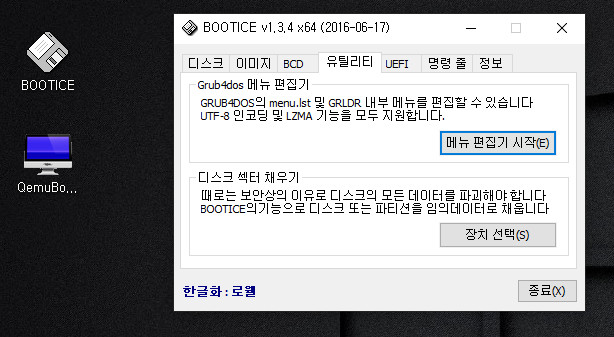
상단 경로 확인해주세요 ^^ 해당 경로에서 peiso.list 파일을 불러옵니다
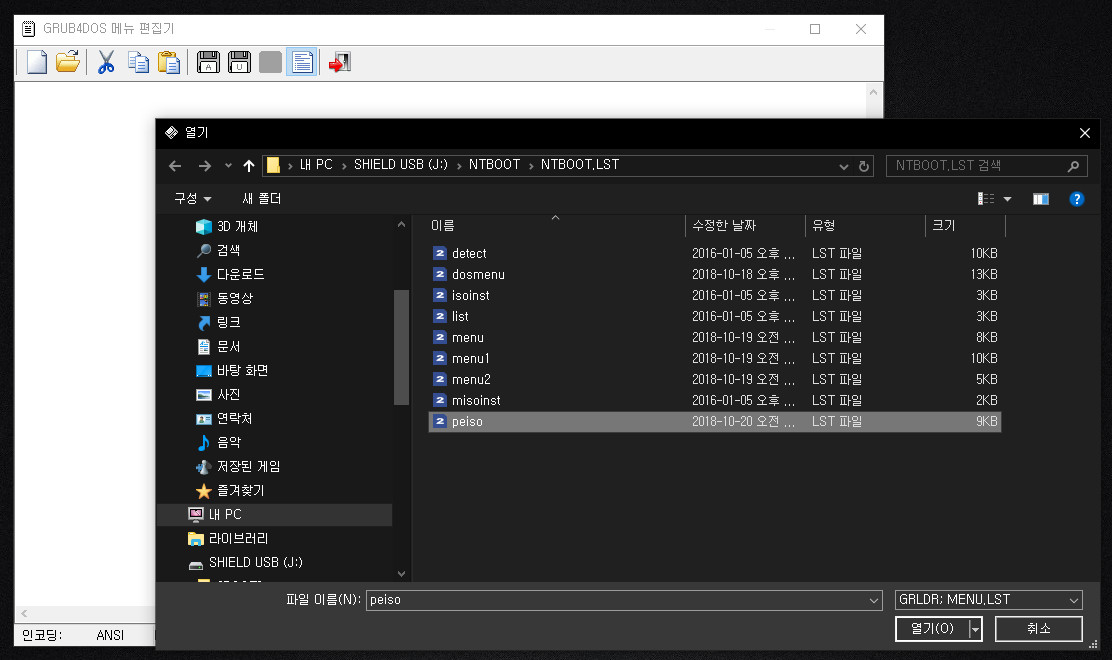
해당 소스처럼 수정해주시길 바랍니다.
윗 부분에 소스를 복사 붙여넣기 해주세요 ^_^
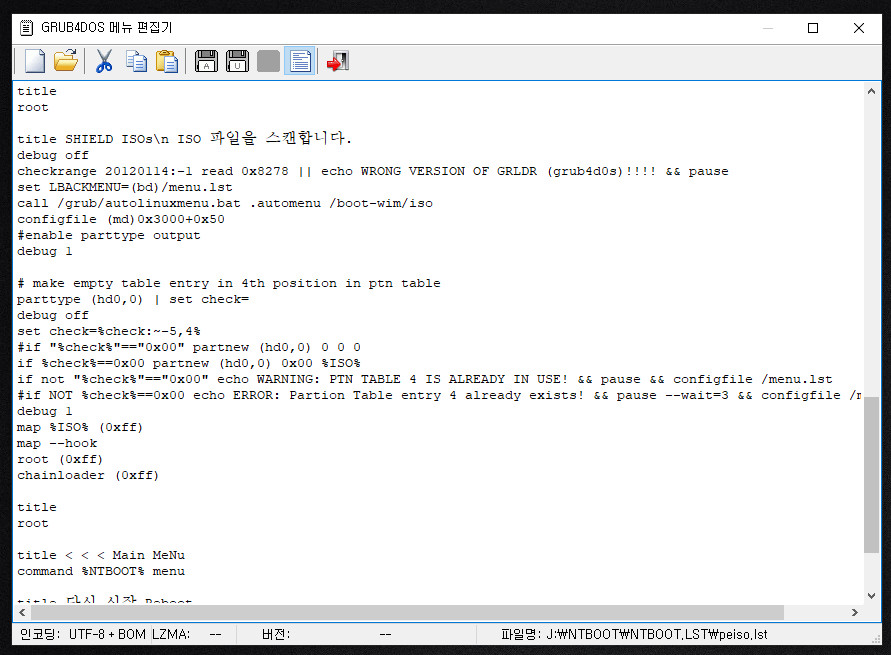
Qemu로 가상 부팅을 시도 합니다.
게시글에 테스트 한것은 4GB입니다.
Hard Disk 중 USB를 선택합니다. 이 번에 새로 재작한 64GB 입니다.
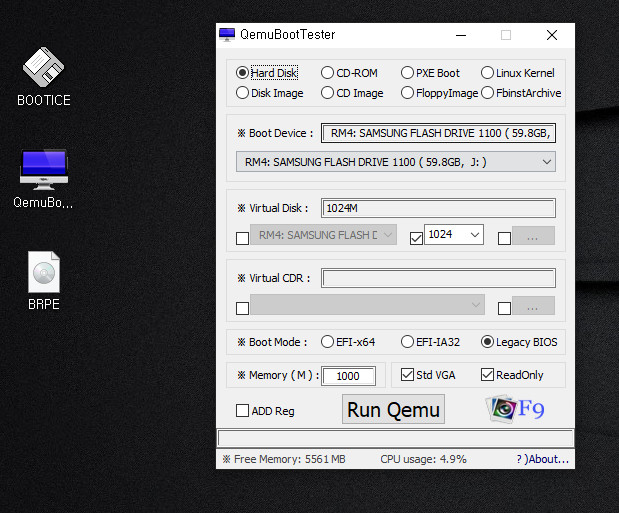
정상 실행이 되면 ISO Booting 메뉴를 들어가세요
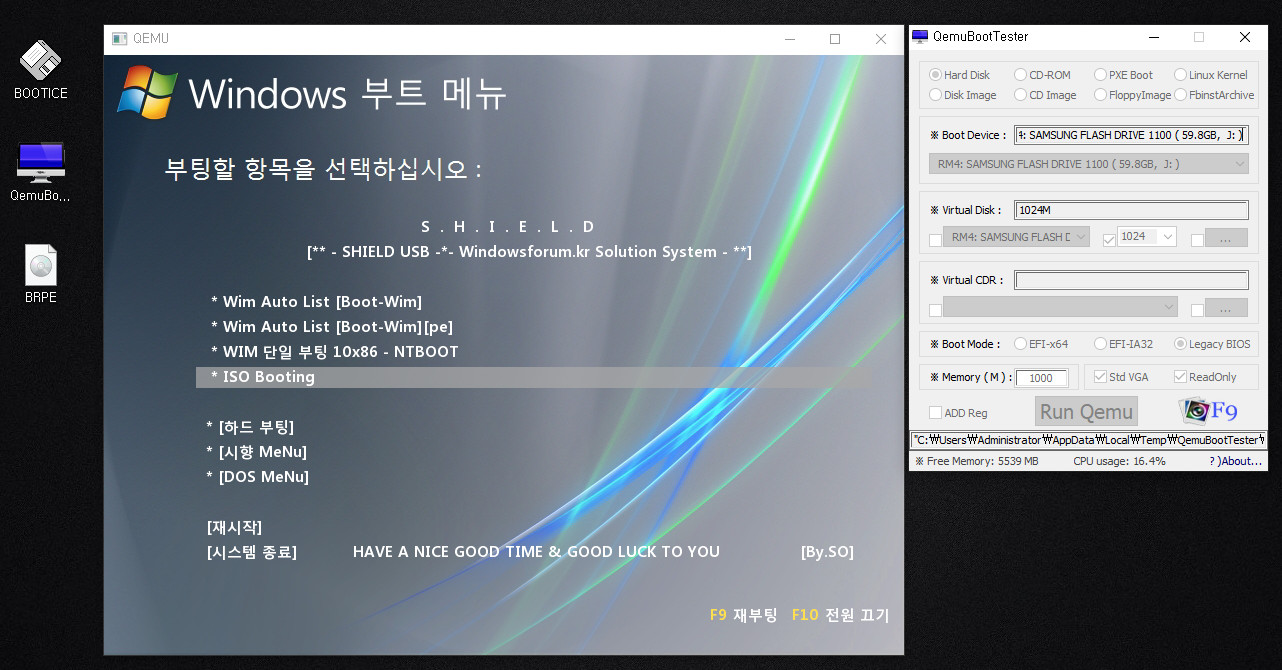
너무 밝아 해당 글씨가 안보이네요 ^^ 배경을 바꿔야겠어요 ^^
Auto ISO list 메뉴 : 자동 출력/번호 선택실행 스타일 둘다 완전자동입니다
ISO Auto menu ISO : 자동출력/ISO 파일 지정 실행 스타일 입니다 (반자동 형태입니다)
SHIELD ISOs 즉 리누스형 자동출력/번호 선택실행 스타일 완전자동입니다.
위 2개는 게시글에 정상 실행 확인한 내용이죠 패스 하겠습니다 ^^
정상 출력은 되지만 실행되지 않았던 Autolinux -> SHIELD ISOs 이렇게 변경한거예요
SHIELD ISOs 메뉴를 선택합니다.
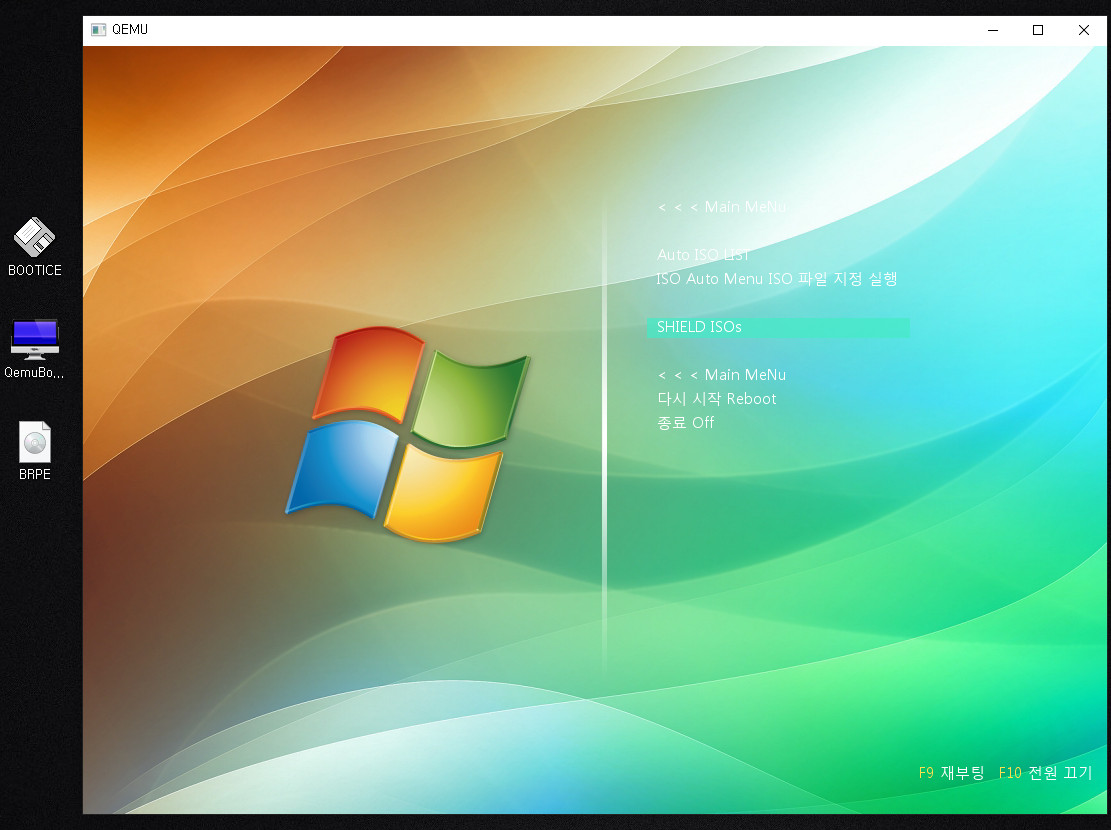
테스트를 하기 위해 썬샤인님의 BRPE를 선택하였습니다 (BRPE를 제작해주신 썬*인님께 감사드립니다 ^^)
자동으로 썬*샤인님 ISO 파일을 자동으로 잘 출력해줍니다^^ 여기까지는 문제가 없었습니다.
해당경로에 ISO 파일을 꼭 넣어주시는거 잊지마세요 ^__^
자 이제 Enter을 클릭 하면.................
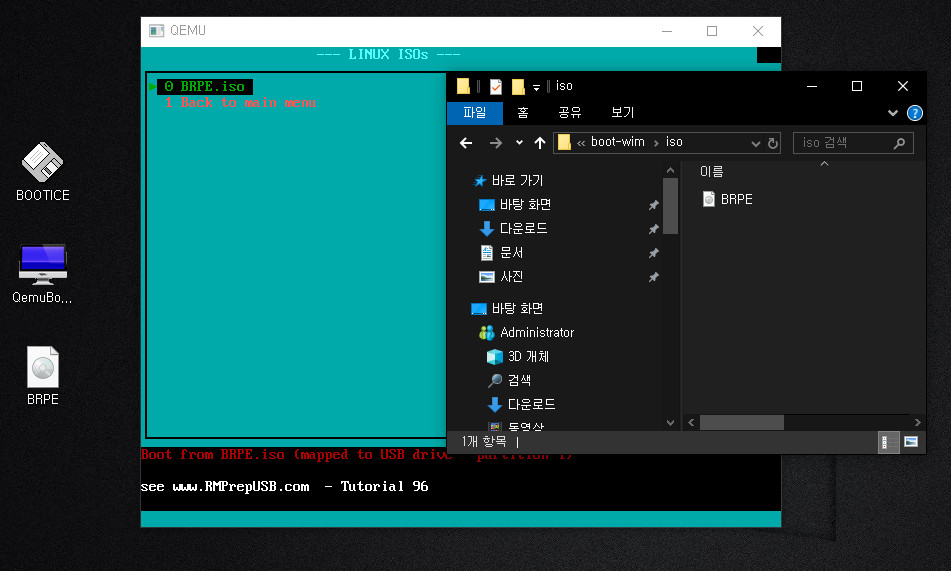
이렇게 정상 실행이 됩니다.
이렇게 된다는것은 실컴에서 USB 부팅 했을 때 정상적으로 부팅이 된다는것입니다.
실컴 부팅영상은 패스 하도록하겠습니다 ^_^
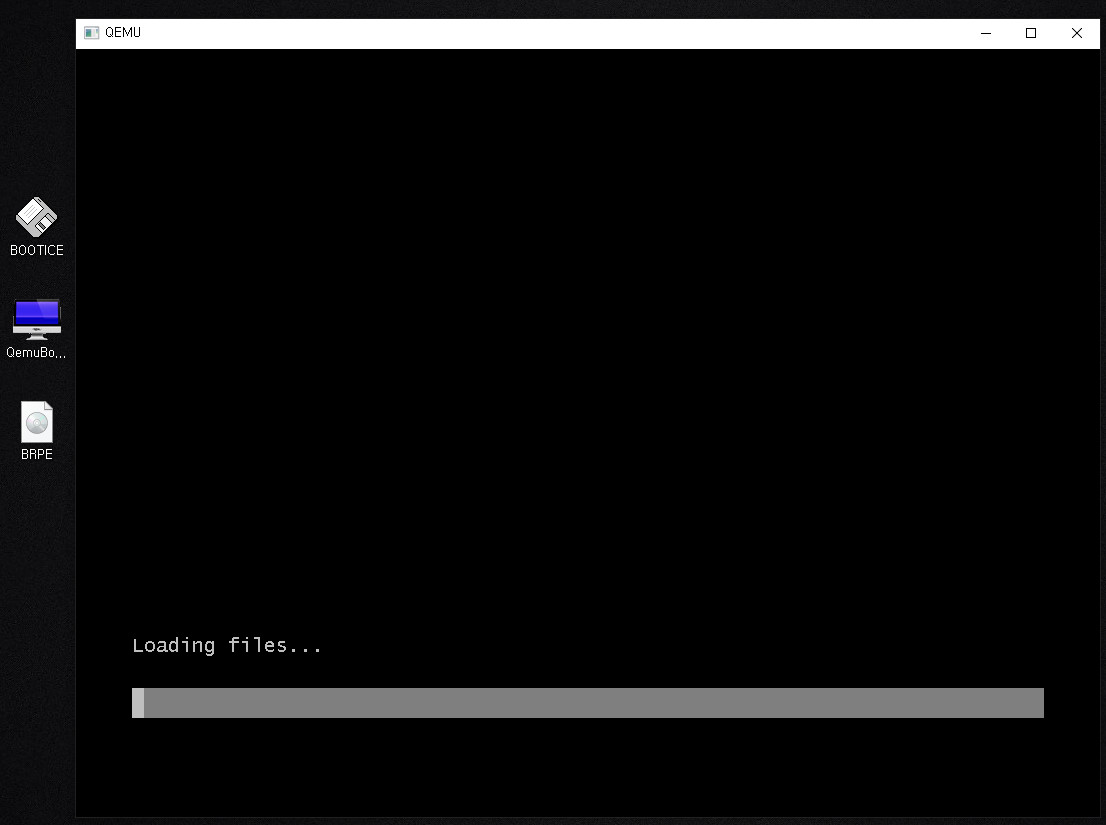
- 감사합니다. -
해결되지 못 했던것이 해결되니 마음이 편합니다 ^_^
행복한 하루 / 즐거운 주말 되시길 바랍니다 ^^
---------------------------------------------------------------------------------------------------------
18/10/21 Gurb4dos 배경 제작(1920x1161)파일 입니다.
SHIELDUSBGRUB4DOS배경.zip 압축해제하여 경로 grub\bg\경로에 넣어 주세요 ^_^
Bootice로 NTBOOT\NTBOOT.LST\menu.list를 열어 gfxmenu /grub/bg/원하는 이미지 배경을 적어주세요
그리고 상단 꼭~ U(UTF-8)를 눌러 저장을 해주세요 ^_^
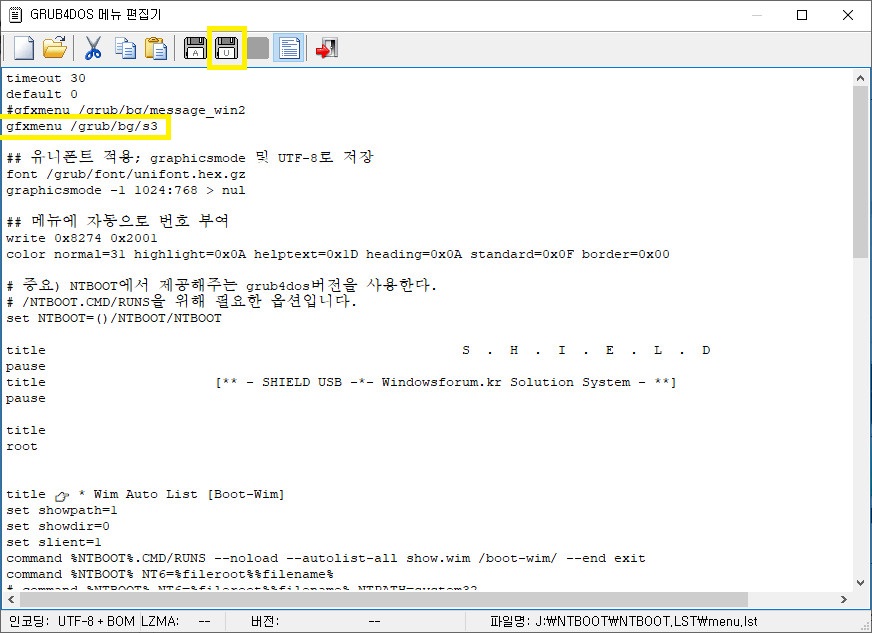
10/21일 제작에 사용한 이미지들입니다. 오랜만에 뽀샵을 ㅠ_ㅠ;;

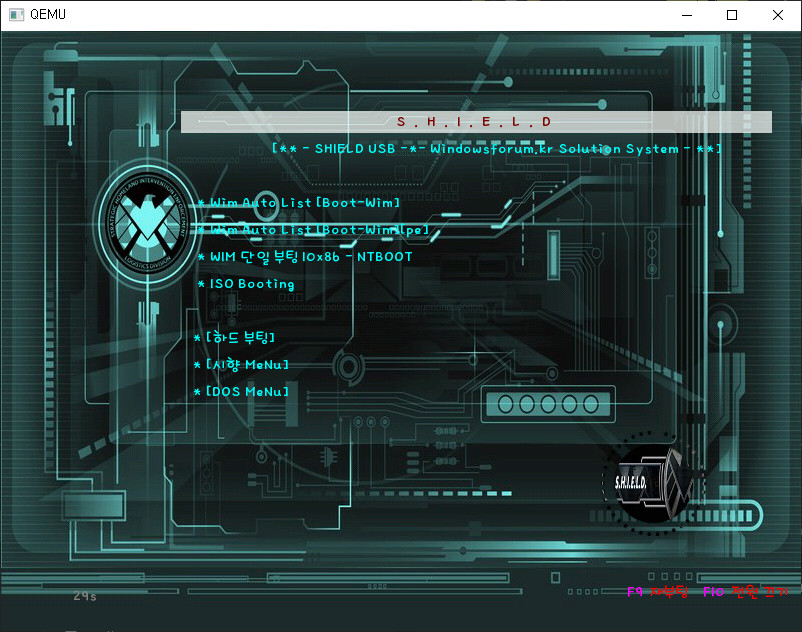
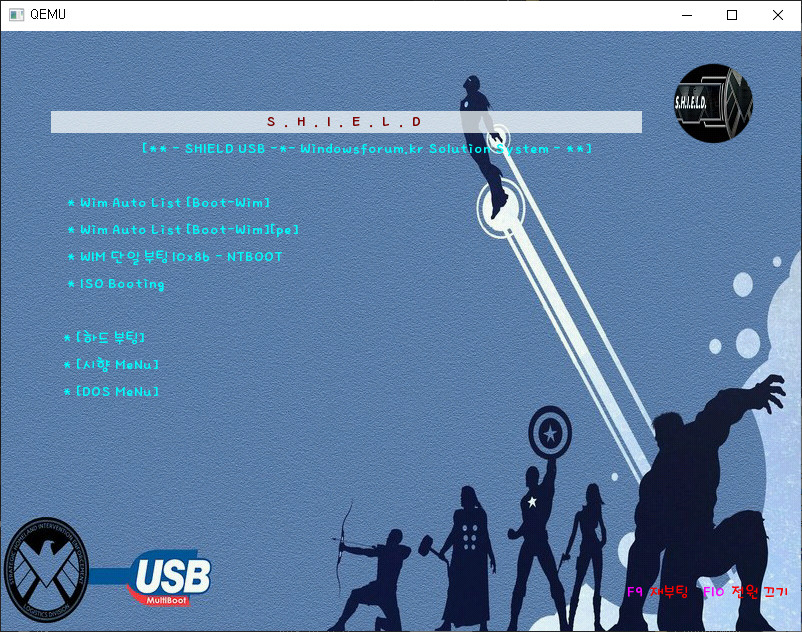















예쁘게 꾸며보세욤 ^_^
- 감사합니다 -
댓글 [336]
-
SHIELD 2018.10.23 21:46
-
애플망고 2018.10.23 20:57
수고 많으셨습니다.~ 좋은작품이네요.
공유가 종료되었군요.늦었나보네요...^^
-
SHIELD 2018.10.23 21:48
안녕하세요 ~_~ 칭찬해주셔서 감사합니다 ^^
즐거운 하루 되시길 바랍니다 ^_^
-
메렁99 2018.10.23 22:56
세세한 설명까지 해주시고!!!
정말로 감사드립니다^^
-
SHIELD 2018.10.23 23:54
메렁님 잘 봐주셔서 감사합니다 .
즐거운 하루 되시길 바랍니다.
-
꼬져 2018.10.24 09:50 윈도우10 iso 부팅 설치 잘 되네요. 정말로 감사드립니다. (--) (_ _) 꾸벅
-
SHIELD 2018.10.24 10:21
꼬져님 감사합니다 ^^
소중한 피드백 감사합니다.
혹시 boot-wim\iso폴더에 윈도우 셋업 파일을 넣고 하셨는지요.. ^_^
^_^ 즐거운 하루 되시길 바랍니다 ^^
-
꼬져 2018.10.24 11:21 네 홍차님 LTSC 버전을 이용했습니다.
-
박하설탕 2018.10.24 10:07
멋지네요 ^^ 잘 보고갑니다.
혹시 기회되면 저도 사용해 볼 수 있게 부탁드립니다.
즐거운 하루 되세요
-
SHIELD 2018.10.24 10:20
박하님 안녕하세요 ^^
쪽지 확인 부탁드립니다
즐거운 하루 되시길 바랍니다 ^_^
-
xd 2018.10.24 13:07
와.. 정말 대단하시네요.. 출장가따오느냐고 몇일 못 들렸더니..ㅠ
혹시 늦지 않았다면 사용해 볼수 있는 기회를 주실수 있으신지..ㅎㅎ;
오늘도 좋은 하루 보내시길 바랍니다~
-
SHIELD 2018.10.24 13:33
xd님 안녕하세요 ^^
쪽지 확인 부탁드립니다
즐거운 하루 되시길 바랍니다 ^_^
-
darkarone 2018.10.24 20:06
수고많으셨습니다.
부탁~해요. 꾸벅~^^*
-
SHIELD 2018.10.24 22:04
다크님 안녕하세요 ^^
쪽지 확인 부탁드립니다
즐거운 하루 되시길 바랍니다 ^_^
-
SHIELD 2018.10.24 22:25
죄송합니다만 일단 여기까지만 보내드리고 ------- 추 후 업데이트해서 찾아 뵙겠습니다.(_)(_) 꾸벅~!!
-
하율 2018.10.25 15:05
굉장히 멋지네요 ^^ 잘 보고갑니다.
혹시 기회되면 저도 사용해 볼 수 있게 부탁드립니다.
즐거운 하루 되세요
-
SHIELD 2018.10.25 18:22
감사합니다 ~ 추후 업데이트 때 뵐께욤 ^^
즐거운 시간 되시길 바랍니다
-
해당화 2018.10.25 22:05
좋은자료 고맙습니다^^;
-
SHIELD 2018.11.10 10:45
감사합니다 ^^ 즐거운 주말 되시길 바랍니다 ^^
-
보헴 2018.10.26 02:40
멋지네요..수고 많으셨습니다.
-
SHIELD 2018.11.10 10:46
감사합니다 ^^ 즐거운 주말 되세욤 ^^
-
varvari 2018.10.26 10:38
멋진 작품 부탁드립니다.
-
SHIELD 2018.11.10 10:46
즐거운 주말 되시길 바랍니다 ^^
추후 업데이트때 뵙도록 하겠습니다 ^^
-
가족사랑 2018.10.27 21:27
와~ 정말 대단하시네요.
수고하셨습니다.
-
SHIELD 2018.11.10 10:46
감사합니다 ^^ 가족님 즐거운 주말 되시길 바랍니다 ^^
-
흑마왕 2018.10.28 19:52
멋진 작품 소개 감사합니다. ^^
언제나 감사한 마음으로 응원보냅니다.
항상 행복한 나날 되세요. ^^
-
SHIELD 2018.11.10 10:47
흑마왕님 좋은 말씀 감사합니다 ^^
언제나 즐거운 하루 되시길 바랍니다 ^^
응원해주셔서 감사합니다 ^^
-
oO청사초롱Oo 2018.11.05 07:08
홋...이런작품이 있었군ㅡㅡ;;한눈팔다 이제야 봤네요.. 예뻐~수고하셨습니다^^ -
SHIELD 2018.11.10 10:47
감사합니다 ^^ 즐거운 주말 되시길 바랍니다 ^^
-
칼퇴근 2018.11.05 16:40
이렇게 멋진 작품을 이제서야 보다니 ㅠㅠ
기회되면 사용할 수 있게 부탁드립니다.
-
SHIELD 2018.11.10 10:48
감사합니다 . 추후 업데이트 때 뵙도록 하겠습니다 ^^
즐거운 주말 되시길 바랍니다 ^^
-
장난꾸러기꼬맹이 2018.11.07 22:46
오래전부터 Grub 을 공부하고 실전에서 사용해보기도 하는데
지금 이 작품은 너무 탐이 납니다 ㅎㅎ
너무 늦게 봤습니다
꼭 다음 업데이트때는 저도 사용해보기를 희망해봅니다
-
SHIELD 2018.11.10 10:48
감사합니다 ^^ 곧 업데이트 때 찾아 뵙도록 하겠습니다
즐거운 주말 되시길 바랍니다 ^^
-
s7h7o7w 2018.11.25 17:18
수고 많으셨습니다.
-
디스텔 2018.11.30 16:37
수고하셨습니다. 사용해 보고 싶네요
-
컴랜드 2018.12.12 12:57
멎진 작품입니다.
감사합니다.
| 번호 | 제목 | 글쓴이 | 조회 | 추천 | 등록일 |
|---|---|---|---|---|---|
| [공지] | 사용기/설치기 이용안내 | gooddew | - | - | - |
| 5741 | 윈 도 우| RS5 해결되지 않는 버그 [11] | 브래드피클 | 2249 | 2 | 10-22 |
| 5740 | 윈 도 우| [사용기:수정테스트]SH님 Win10PESE_x64 입니다 [62] | SHIELD | 2152 | 22 | 10-21 |
| 5739 | 윈 도 우| Win10 RS5 x64 PE 피드백 적용하기 (업데이트) [32] | 솔향 | 1767 | 28 | 10-21 |
| 5738 | 윈 도 우| 윈도10 레드스톤5 DISM과 ImageX 입니다 [23] | suk | 2628 | 21 | 10-19 |
| » | 소프트웨어| SHIELD Grub4Ddos Auto List Wim/ISO 부팅 USB [336] | SHIELD | 5544 | 70 | 10-19 |
| 5736 | 윈 도 우| 박삿갓_님 LTSC 2019 [34] | 첨임다 | 2643 | 16 | 10-17 |
| 5735 | 윈 도 우| 창문 10개 깍는 중~~~ 5부 기본설치 + 업뎃 LTSC 2019 [45] | 박삿갓 | 3343 | 34 | 10-16 |
| 5734 | 소프트웨어| F3BRPE 가 변신했습니다.(수정) [150] | sunshine | 3709 | 77 | 10-16 |
| 5733 | 기 타| [테스트] 썬*인님의 BRPE1.6 test [87] | SHIELD | 2368 | 33 | 10-15 |
| 5732 | 윈 도 우| 태풍*녀님 작품 간단 사용기 [33] | skrua | 1096 | 15 | 10-14 |
| 5731 | 윈 도 우| 창문 10개 깍는 중~~~ 4부 업뎃 최종 1 [27] | 박삿갓 | 2055 | 18 | 10-14 |
| 5730 | 윈 도 우| [스샷 수정] Dism++ Portable로 언어팩 통합 [9] | 옛날에 | 1834 | 7 | 10-14 |
| 5729 | 윈 도 우| 창문 10개 깍는 중~~~ 3부 업뎃 테스트용 (추가) [23] | 박삿갓 | 1921 | 16 | 10-13 |
| 5728 | 윈 도 우| 윈도우 RS5도 HIDPI 버그가 존재하네요 [2] | 천사와의데 | 1091 | 1 | 10-13 |
| 5727 | 윈 도 우| Windows 10 범용 설치본 만들때... [12] | 디폴트 | 1871 | 14 | 10-13 |
| 5726 | 윈 도 우| [추가] Enterprise for Virtual Desktops 로그인 문제 해결 [24] | suk | 2262 | 17 | 10-12 |
| 5725 | 기 타| [적용기] SW님 R5 XPE SKIN 적용기 [9] | SHIELD | 814 | 5 | 10-12 |
| 5724 | 기 타| 개인 홈페이지 로그인 스크립트 [17] | SHIELD | 1445 | 8 | 10-10 |
| 5723 | 윈 도 우| RS5에서의 프리모램디스크.. [1] |
|
1744 | 1 | 10-10 |
| 5722 | 윈 도 우| [사용기] TP님의 Win10_Pro_Ent_2019_LTSC_4in1_pArAoTP26 [36] | SHIELD | 1867 | 13 | 10-10 |

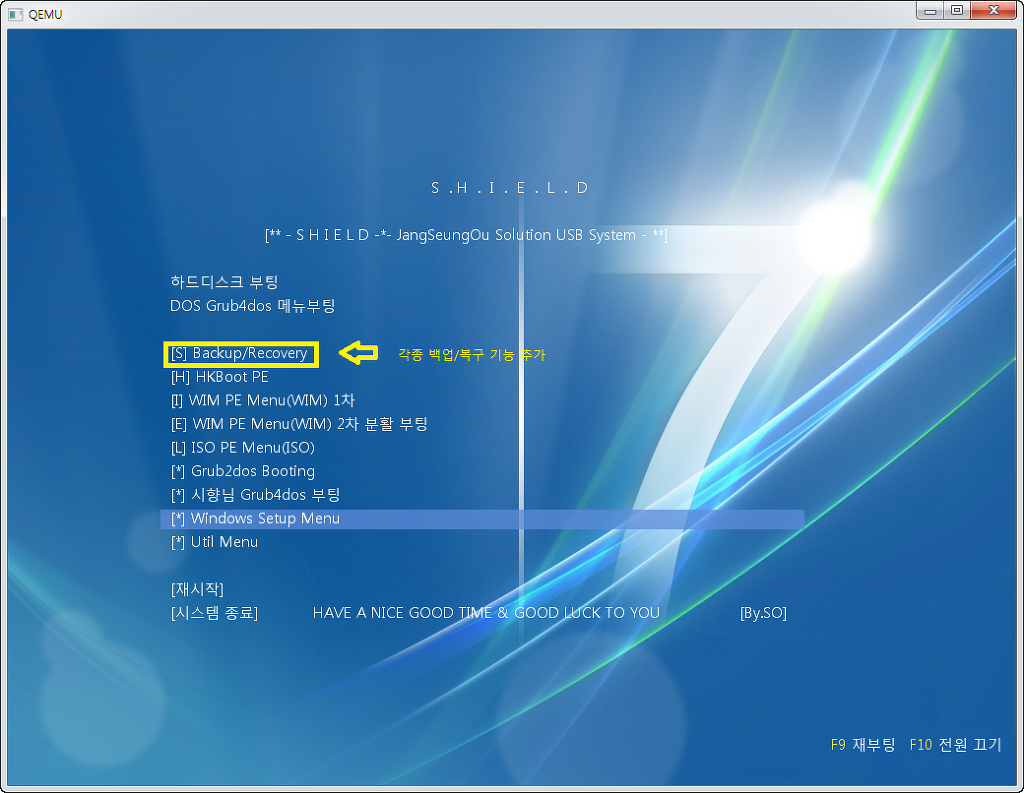
잘 봐누셔서 감사합니다 ^_^
즐거운 하루 되시길 바랍니다 ^^